O Android tem um recurso de rastreamento de dispositivo, assim como o iOS, que permite que você encontre onde seu dispositivo está. Você pode usá-lo para rastrear seu dispositivo, mas também pode usá-lo para ligar para seu dispositivo e encontrá-lo, caso o tenha perdido no mesmo cômodo ou casa em que está. O recurso sempre foi incorporado ao Android, mas o Google, um aplicativo Encontre Meu Dispositivo dedicado para a Play Store. Ele fornece um painel de fácil acesso que você pode usar para visualizar todos os seus dispositivos conectados e rastreá-los.
Encontre Meu Dispositivo no Android
Instale Encontre Meu Dispositivo na Google Play Store . Você pode obtê-lo no link ou, se mais tarde decidir pesquisá-lo no aplicativo Google Play Store, certifique-se de baixar aquele que foi publicado pelo Google.
Execute o aplicativo e faça login em sua conta do Google. Você pode, opcionalmente, entrar como um usuário convidado.
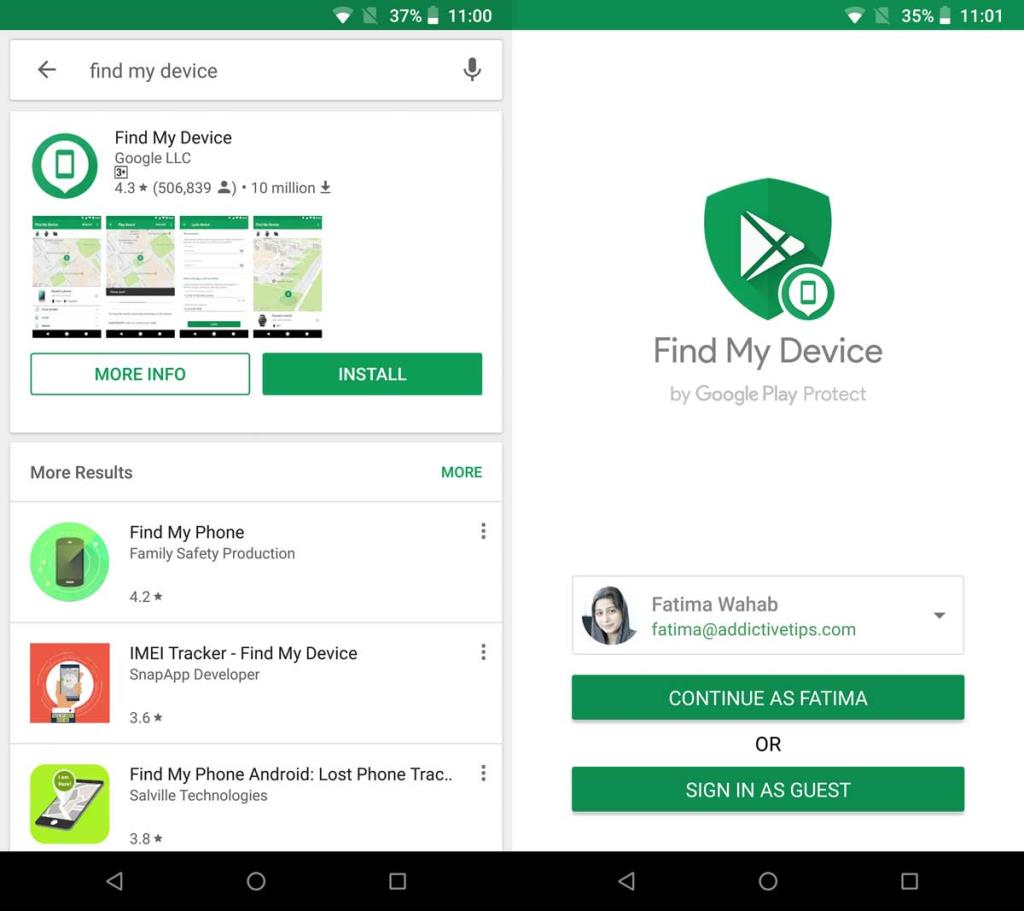
Depois de fazer login, você precisará permitir que o aplicativo acesse sua localização. Ele encontrará seu dispositivo atual no mapa e você pode chamá-lo se quiser. Você também pode usar a opção Ativar Secure & Erase do aplicativo.
O botão de mais opções, ou seja, os três pontos na parte superior permitem que você renomeie seu dispositivo e troque de conta se desejar. Você também pode atualizar o local de um dispositivo e habilitar uma opção que exige que você sempre faça login sempre que o aplicativo for iniciado.
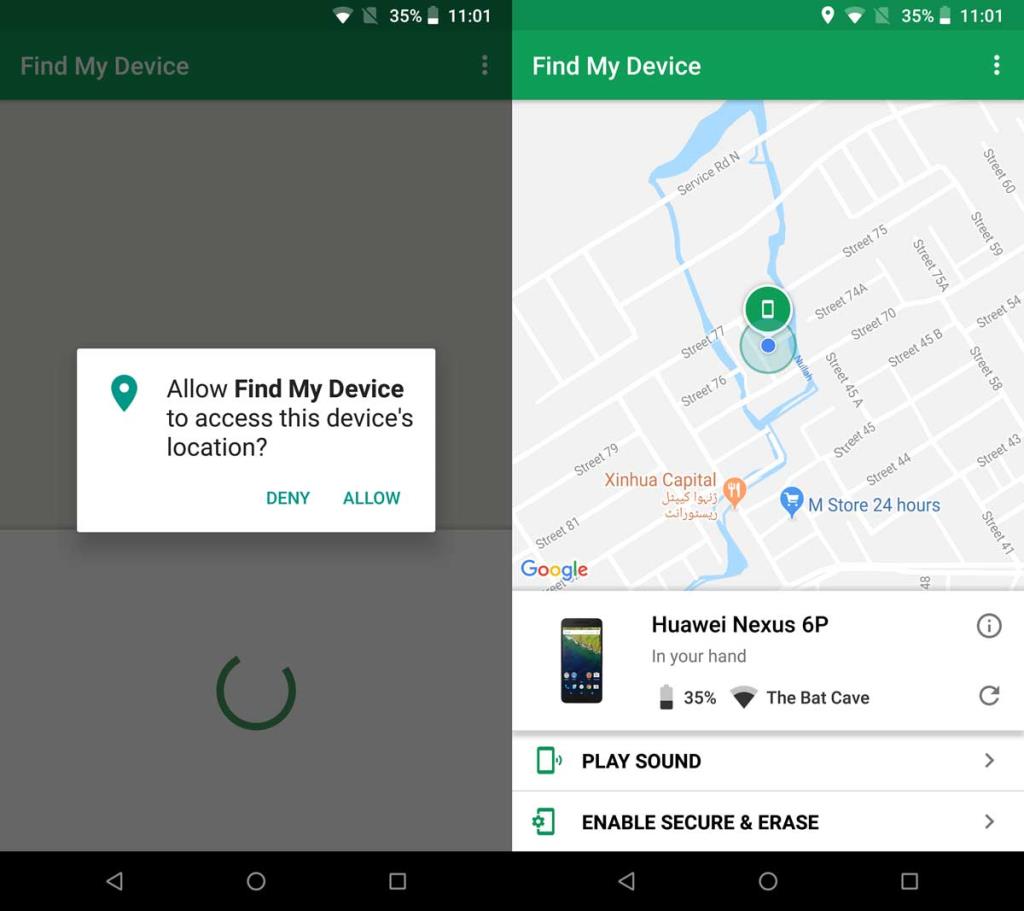
Não é necessário instalar este aplicativo se você quiser encontrar o dispositivo em suas mãos. A localização do seu telefone é rastreada pelo Google e você pode encontrá-la no navegador da web de seu desktop. Tudo que você precisa fazer é Google Find my phone. Você também pode usar o Google Find my phone no seu navegador Android, no entanto, usar o aplicativo significa que você tem muito menos toques e um painel de controle melhor.
A opção Sign in as Guest é para quando você precisa entrar com uma conta do Google que você não configurou em seu telefone, ou uma que você não pretende usar a longo prazo. Qualquer que seja a conta com a qual você entrar, ela será desconectada no segundo que você fechar o aplicativo.
Este é o aplicativo da própria marca do Google, então os usuários vão preferir isso a outras soluções semelhantes e há pelo menos uma centena delas. Eles não são tão confiáveis quanto a própria solução do Google, então o aplicativo será uma adição bem-vinda.

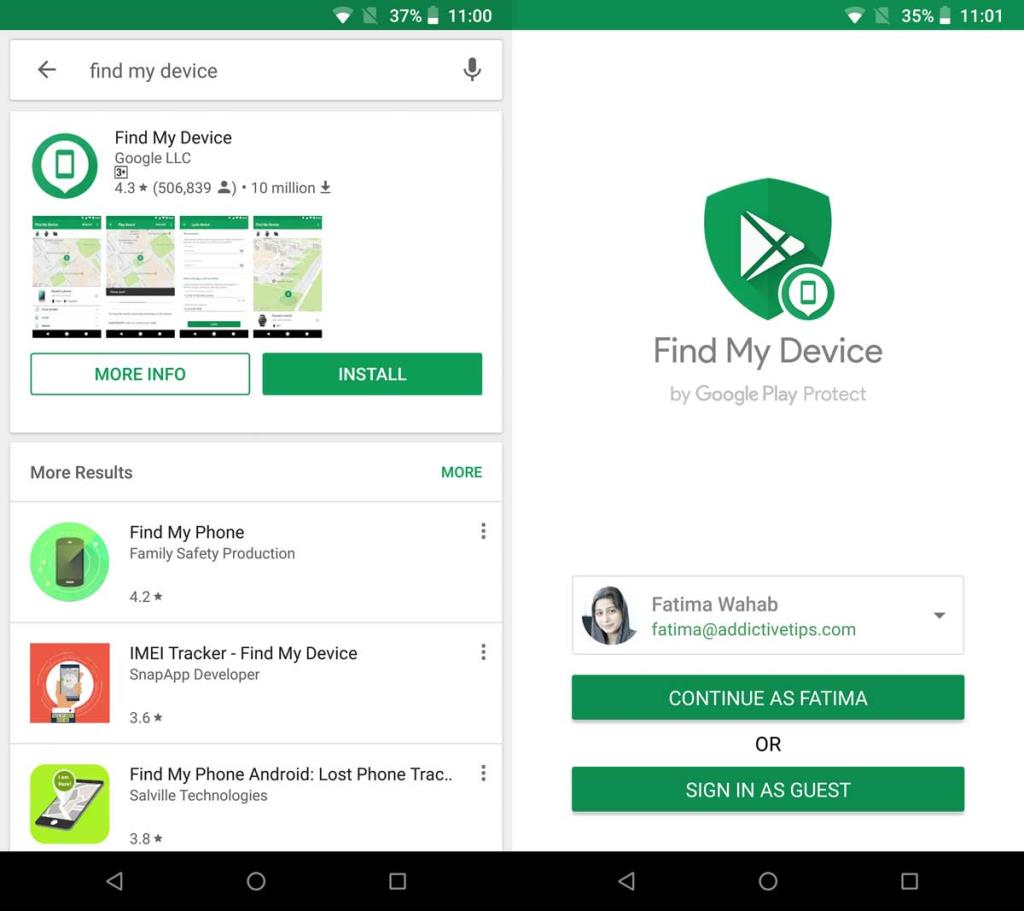
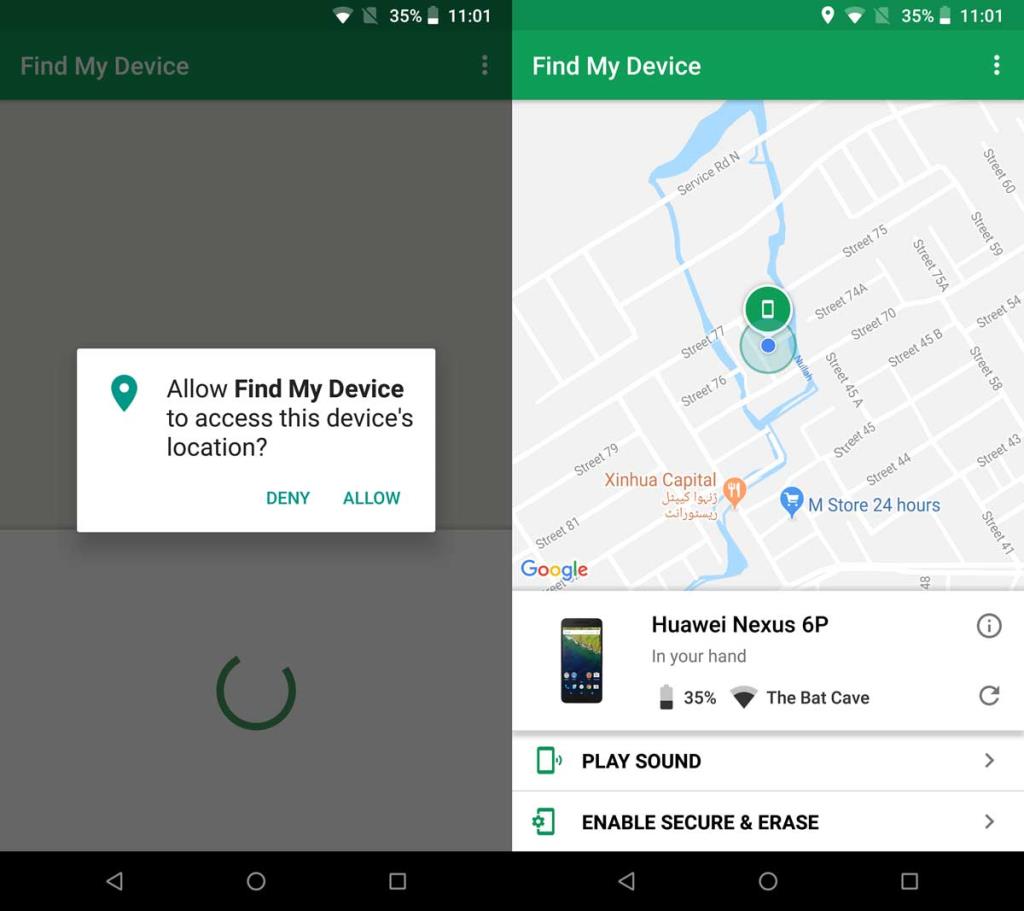




![StuffMerge: Reúna e organize o texto da área de transferência em uma única mensagem [Android] StuffMerge: Reúna e organize o texto da área de transferência em uma única mensagem [Android]](https://tips.webtech360.com/resources8/r252/image-6520-0829094458476.png)


